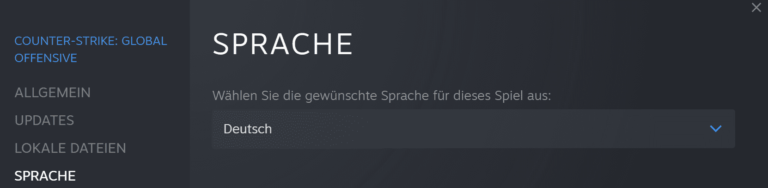Steam Sprache Ändern


Steam bietet die Möglichkeit die Sprache im Client jederzeit nach Belieben zu ändern. So kannst du die Sprache in Steam ändern:
Wichtig: Hierbei handelt es sich nur um die Sprache des Steam Clients.
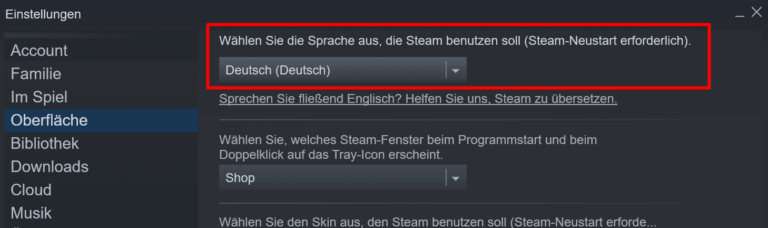
Steam bietet eine Vielzahl von Sprachen, für die du dich entscheiden kannst, ich denke für dich ist in der Regel Deutsch oder Englisch relevant, jedoch sind hier nochmal alle sprachen aufgelistet:
Neben den Clienteinstellungen, können sie die Sprache auch nur für den Shop ändern. Des hat den Vorteil, dass ihnen Spiele bevorzugt angezeigt werden, die es in dieser Sprache auch gibt. Des Weiteren können sie eine Zweitsprache auswählen. Diese Auswahl fließt auch in der Empfehlung von dem Steam Store mit ein.
So können sie die Spracheinstellungen für den Steam Store ändern:
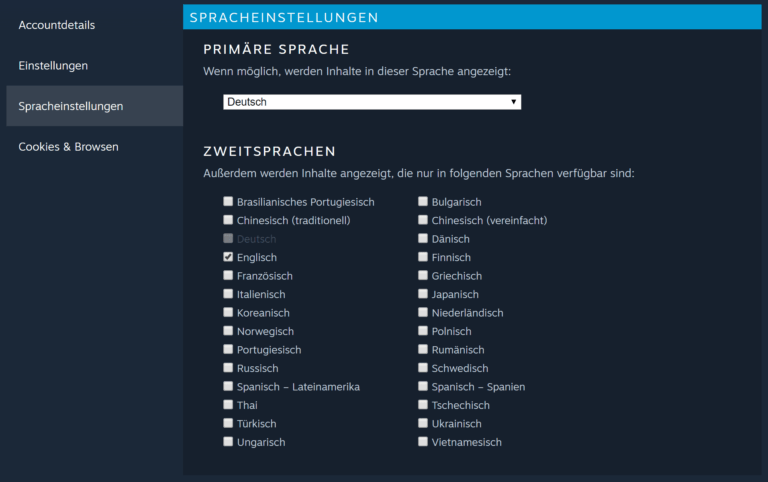
Da die Auswahl der Sprache bereits auf dem Bild zu sehen ist, werde ich nicht nochmal die möglichen Sprachen hier nennen. Jedoch gibt es eine dritte und letzte Einstellungen der Sprachen.
Du kannst die Sprache separat für einzelne Spiele wechseln. In CS: GO würde das beispielsweise heißen, dass die Skins ihren originalen englischen Namen hätten und keinen übersetzen deutschen Namen. Es könnte sein, dass dein Spiel ein kleines Update herunterladen muss. So kannst du die Sprache für einzelne Spiele ändern:
Wichtig: Nicht jedes Spiel bietet diese Funktion an. Wenn der Reiter „Sprache“ nicht vorhanden ist, so hat das Spiel nicht die Funktion die Sprache zu ändern.